¿Cómo trabajar con una pantalla OLED en un ESP32?
Bienvenidos al fascinante mundo de la programación y el hardware integrado. Hoy, abordaremos el emocionante proceso de configurar y programar una pantalla OLED con un ESP32. Este tutorial busca brindar claridad y dirección a cualquier entusiasta que desee poner a prueba sus habilidades con pantallas OLED, un componente esencial para diversos proyectos de IoT, anuncios electrónicos y más.
¿Qué debemos considerar al comenzar?
Trabajaremos con una pantalla OLED de resolución 128 x 64 píxeles y utilizaremos el protocolo I2C para comunicarnos entre el microcontrolador ESP32 y el chip que controla la pantalla. Antes de iniciar, es crucial verificar la documentación técnica de tu tarjeta y pantalla para asegurarte de la compatibilidad y las configuraciones necesarias.
¿Cómo configurar el entorno para programar?
Primero, necesitamos asegurarnos de contar con el entorno de programación ajustado correctamente:
- Instalar Visual Studio Code y configurar los componentes necesarios para LoRa y la pantalla OLED, específicamente, el SSD1306.
- Revisar el archivo
CMakeLists para asegurarnos de que los archivos .c necesarios están listos para ser compilados.
- Explorar el archivo
KConfigProjectBuild que nos permite configurar, entre otras cosas, el tipo de conexión (I2C o SPI), el tamaño de pantalla y parámetros de hardware adicionales.
¿Cómo inicializar la pantalla OLED en el código?
Importación de la librería
Para empezar a trabajar en nuestro código necesitarás incluir la librería de pantalla:
#include "ssd1306.h"
Configuración inicial
Definimos una variable para almacenar la configuración de nuestra pantalla OLED que se usará para enviar y recibir órdenes:
ssd1306_t *screen;
Implementación del código inicial
-
Limpieza inicial de la pantalla para asegurar que no se muestren residuos de imágenes o texto de procesos anteriores utilizando:
ssd1306_clearScreen(screen, false);
-
Configuración del canal I2C del ESP32, especificando los pines de datos y la función de reset:
i2c_master_init(screen, CONFIG_SDA_GPIO, CONFIG_SCL_GPIO, CONFIG_RESET_GPIO);
-
Inicialización de la pantalla OLED con sus dimensiones:
ssd1306_init(screen, 128, 64);
¿Cómo mostrar texto en la pantalla OLED?
Una vez configurada la pantalla, procedemos a mostrar texto en ella:
-
Borrar línea: Para limpiar una línea específica antes de escribir, usamos:
ssd1306_clearLine(screen, 0, false);
-
Mostrar texto: Utilizamos la función displayText para dibujar el texto deseado:
ssd1306_displayText(screen, 0, "Hola, mundo", 11, false);
¿Qué más se puede hacer con la pantalla OLED?
Además de mostrar texto, este increíble dispositivo permite realizar una variedad de tareas:
-
Ajustar el contraste: Mejora la visibilidad del texto con:
ssd1306_contrast(screen, 0xFF);
-
Dibujar imágenes en píxeles.
-
Realizar desplazamiento de texto en pantalla, ya sea horizontal o verticalmente, para presentar mensajes más largos.
-
Configurar animaciones básicas.
¿Qué sigue después?
El siguiente paso será ejecutar todo en nuestra tarjeta de desarrollo para comprobar que los conceptos y configuraciones implementadas funcionan sin problemas. También exploraremos cómo mejorar nuestro código para que sea más reutilizable, así como implementar una animación básica para aprovechar al máximo las capacidades de nuestra pantalla OLED.
¡Sigue avanzando! La programación y la electrónica integrada son campos vastos y llenos de potencial, y cada paso que das te acerca más a convertirte en un experto.
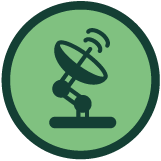




¿Quieres ver más aportes, preguntas y respuestas de la comunidad?